
文字を描くには、ツールパネルで、 テキスト入力ツールを選択します。
テキスト入力ツールを選択します。
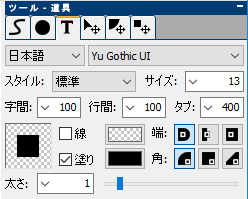
テキスト入力モードでは、メインビューをクリックするとテキストが作成されるので、キーボードから文字を入力します。
基本操作
文字を入力する
メインビューの何も無い場所をクリックするとベースラインが表示されるので、キーボードから文字を入力します。普通の文字、スペース、タブが入力できます。またリターンキーを押すと改行され、BS キーで 1 つ前の文字が削除されます。
新しいテキストが作成される状況 (メインビューの何も無い場所) では、マウスカーソルが
 に変わるので目安にしてください。
に変わるので目安にしてください。

上の例では、赤い横線がベースライン。最後の赤い縦線がキャレットです。キャレットは、次に文字が挿入される場所を表しています。キャレットはクリックや、キーボードのカーソルキー (←→↑↓) で移動できます。
文字を編集する
文字はドラッグして選択できます。選択文字上で右クリックするとコンテキストメニューが表示されるので、選択されているテキストの切り取りやコピーなどの操作が可能です。
テキストを移動する
テキストを移動するには、ベースラインをドラッグします。ベースラインは細くてちょっと難しいですが、マウスカーソルが
 に変わるので、目安にしてください。
に変わるので、目安にしてください。
ベースラインを変形する
ベースラインを変形することで、文字の印字方向を制御できます。

制御点を移動する
ベースラインを傾けるには、制御点を移動します。制御点はドラッグで移動できます。制御点上ではマウスカーソルが
 に変わるので、目安にしてください。ドラッグ中に Shift キーを押すと、となりの点とでなす直線の方向を 15° きざみに制限できます。
に変わるので、目安にしてください。ドラッグ中に Shift キーを押すと、となりの点とでなす直線の方向を 15° きざみに制限できます。
接線ハンドルを引き出す
ベースラインの接線ハンドルを引き出して曲線にするには、制御点を、Ctrl を押しながらドラッグします。制御点上ではマウスカーソルが
 に変わります。ドラッグ中に Shift キーを押すと接線ハンドルの方向を 15° きざみに制限できます。
に変わります。ドラッグ中に Shift キーを押すと接線ハンドルの方向を 15° きざみに制限できます。
または、制御点上で右クリックすると表示されるコンテキストメニューから、「接線ハンドルを引き出す」を選択する方法もあります。
接線ハンドルを移動する
接線ハンドルを移動するには、接線ハンドルをドラッグします。接線ハンドル上ではマウスカーソルが
 に変わるので、目安にしてください。ドラッグ中に Shift キーを押すと、接線の方向を 15° きざみに制限できます。
に変わるので、目安にしてください。ドラッグ中に Shift キーを押すと、接線の方向を 15° きざみに制限できます。
接線ハンドルを削除する
接線ハンドルを削除するには、接線の出ている制御点まで、接線ハンドルをドラッグします。接線ハンドル上で右クリックすると表示されるコンテキストメニューから「接線ハンドルを削除」を選択する方法もあります。
制御点を追加する
制御点を追加するにはベースライン上で右クリックすると表示されるコンテキストメニューから、「制御点を追加」を選択します。ベースラインは細くてちょっと難しいですが、マウスカーソルが
 に変わるので、目安にしてください。
に変わるので、目安にしてください。
新しいテキストの属性
ツールパネルで、新しく作成するテキストの属性を変更できます。また、選択中のテキストがある場合には、それらの属性が変更されます。
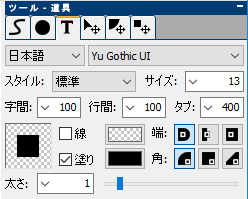
フォント
上の図の上部「日本語」「Meiryo UI」「標準」「13」の部分はフォントの属性です。順番に、文字セット、フォント名、フォントスタイル、フォントサイズを表します。
文字セットで、最後に@のつくものを選ぶと、縦書きのフォントになります。例えば、日本語@などがあります。フォントサイズの単位は、ドキュメントの単位と同じで、mm か、ピクセルのどちらかです。

送り幅
その下の、字間、行間、タブは、それぞれ、文字送り幅、行送り幅、タブ幅で、% 単位です。文字送り幅、行送り幅は 100 % が標準的な幅になります。タブ幅の 100 % は、スペースの幅なので、ディフォルトの、400 はスペース 4 文字分になります。
線の有無と色
「線」の左にチェックすると、境界線が描かれます。「線」の右の色ボタンを押すと 塗りの設定画面 で塗りつぶし方や色を変更できます。
塗りの有無と色
「塗り」の左のチェックをはずすと、テキストが塗られなくなります。「塗り」の右の色ボタンを押すと 塗りの設定画面 でテキストの塗りつぶし方や色を変更できます。
端
線端の形を以下の 3 種類の中から選択します。閉じた曲線には影響しません。フォントデータは、ほとんど閉じた曲線からなるので、あまり影響しません。
 先端を丸めます
先端を丸めます
 先端を切り落とします
先端を切り落とします
 先端を線の半径だけ先で切り落とします
先端を線の半径だけ先で切り落とします
角
線の角の形を 3 種類の中から選択します。滑らかな点には影響しません。
 角を丸めます
角を丸めます
 角を残します (マイター)
角を残します (マイター)
 角を切り落とします (ベベル)
角を切り落とします (ベベル)
線の太さ
境界線の太さで、単位はドキュメントの単位と同じで、mm か ピクセル です。線のチェックされていない場合には、使用されません。
文字の形を変形する
文字の形を変形するには、テキストを線に変換します。テキストを線に変換するには、ベースライン上で右クリックすると表示されるコンテキスメニューから、「図形に変換(T)」を選択します。ベースラインは細くてちょっと難しいですが、マウスカーソルが
 に変わるので、目安にしてください。
に変わるので、目安にしてください。
これで、普通の線に変換されたので、普通の線と同じように編集できます。
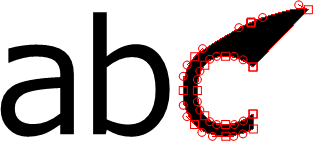
今すぐ、無料ダウンロード
ご意見・ご要望など
ご意見・ご要望などは
フォームメール
から送信してください。
更新情報は、
ブログ
でも配信してます。
